Содержание
Как вернуть деньги за игру в Steam
1346
Steam — крупнейший и самый популярный сервис цифровой дистрибуции видеоигр от Valve. Он был запущен как отдельный клиент в сентябре 2003 года. Помимо того, что Steam является популярным дистрибьютором видеоигр, он предлагает издателям и разработчикам, запускающим свои игры в Steam, несколько функций.
За последние годы Steam пережил огромный рост. К 2019 году у сервиса было более 95 миллионов активных пользователей и более 34000 игр.
Одна из проблем с видеоиграми в целом заключается в том, что вы никогда не знаете, какой будет игра после релиза. Если вы приобрели игру из чистого шумихи, или у вас есть проблемы с запуском игры, или вы купили не ту игру по ошибке, или просто игра не соответствовала вашим вкусам.
В любом случае, если вы хотите вернуть деньги за игру, к счастью, Steam позволяет своим пользователям вернуть деньги за любую игру или DLC, которые они приобрели. Но это не так просто, как нажать несколько кнопок или несколько ссылок.
Если вы хотите вернуть деньги за недавно купленную игру, вы попали в нужное место. С помощью этого руководства вы сможете в кратчайшие сроки получить возмещение за любую игру в Steam.
Содержание
Что такое политика возврата Steam?
Если вы приобрели игру непосредственно в Steam, вы имеете право на возмещение, и вы получите свои деньги обратно. Пользователи также могут вернуть деньги за игру, полученную от других. Деньги будут возвращены на счет лица, изначально купившего игру.
Прежде чем вы начнете пытаться вернуть деньги за игру, необходимо ознакомиться с политикой возврата Steam. В политике есть несколько правил, по которым лицо имеет право или не имеет права на возмещение.
Ниже приведены некоторые важные правила политики возврата средств Steam :
Игра не старше двух недель / играется более 2 часов
Если у вас есть игра, выпущенная не старше двух недель или в нее играли менее двух часов, вы можете запросить возврат средств, и деньги будут вам возвращены.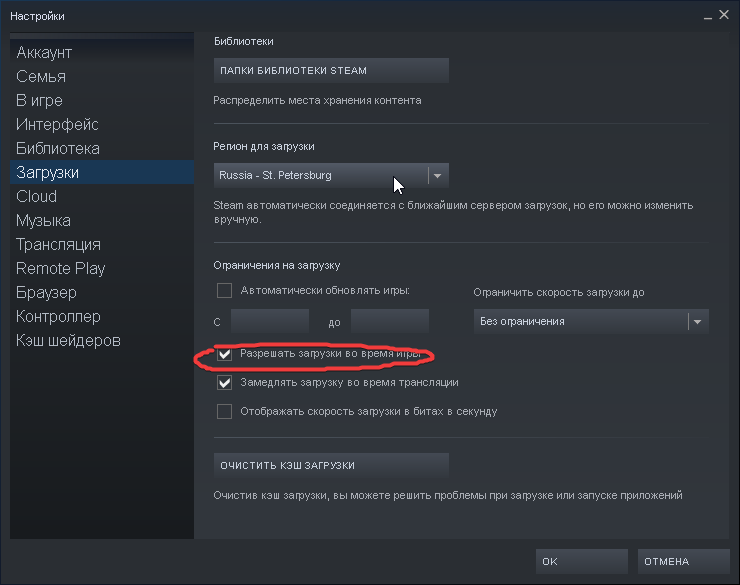 Вы получите возмещение в кошельке Steam или тем же способом оплаты, который вы использовали при покупке игры.
Вы получите возмещение в кошельке Steam или тем же способом оплаты, который вы использовали при покупке игры.
Загружаемый контент
Если какой-либо внутриигровой контент / DLC (загружаемый контент) приобретен в магазине Steam, вы можете вернуть его в течение четырнадцати дней с момента покупки / двух часов игрового времени.
В случае стороннего DLC (DLC, который может быть использован для повышения уровня персонажа и является необратимым), Steam не будет предлагать возмещение за это DLC.
Внутриигровые покупки
Если вы приобрели игру, разработанную Valve, при условии, что внутриигровой предмет не был использован, изменен или передан. Steam предложит возмещение в течение 48 часов с момента покупки.
Возврат средств через кошелек Steam
Если вы приобрели фонд кошелька Steam, вы имеете право на возмещение в течение 48 часов, если вы не израсходовали средства.
Это некоторые из важных правил политики, которые необходимо понимать, если пользователь пытается вернуть деньги за игру, DLC из Steam. Есть и другие правила, с которыми вы можете ознакомиться на официальном сайте Steam.
Есть и другие правила, с которыми вы можете ознакомиться на официальном сайте Steam.
Запрет VAC
Steam полон многопользовательских и онлайн-игр. Если вам каким-то образом удалось получить бан VAC (Valve Anti-Cheat System), вы автоматически потеряете право на возмещение.
Возврат злоупотребления
Steam предлагает своим пользователям вернуть деньги почти за каждую игру, купленную в ее магазине. Возврат средств предназначен для того, чтобы люди не чувствовали себя в опасности после того, как потратили свои драгоценные деньги в Steam.
Если Steam стало известно, что какое-то лицо злоупотребляет функциями возврата, Steam перестанет предлагать возврат для этого человека в этом случае. Steam не считает злоупотреблением запрашивать возмещение за купленный тайтл непосредственно перед продажей и снова покупать тайтл по продажной цене.
Когда можно вернуть деньги за игру?
Если вы хотите только вернуть деньги за игру, есть несколько условий, которых должна придерживаться игра.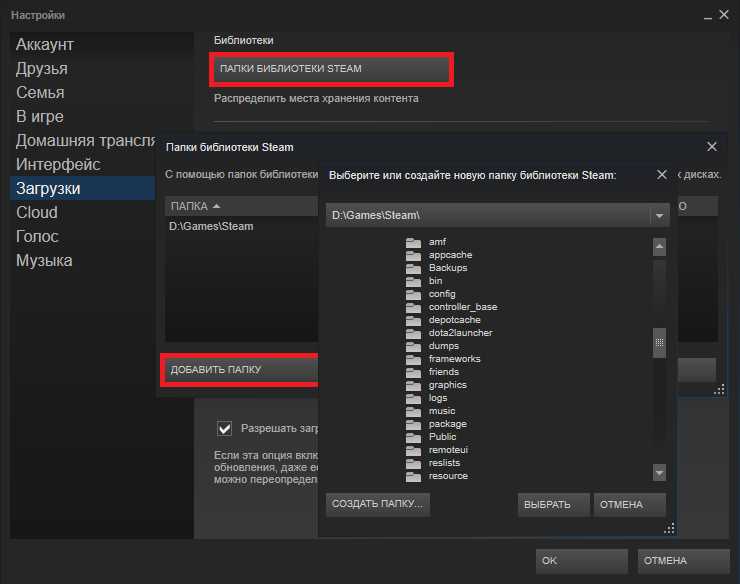 В противном случае вы не сможете получить возмещение.
В противном случае вы не сможете получить возмещение.
Как упоминалось ранее, не имеет значения, по какой причине был сделан запрос на возврат. Если запрос на возврат средств соответствует политике возврата Steam, вы получите возмещение.
Возврат средств возможен за игру в течение двух недель с момента покупки, или если в нее не играли более двух часов игрового времени. Эта политика в равной степени распространяется и на программные приложения, приобретенные в Steam.
Если ваша игра не попадает в период возврата, пользователи все равно могут сделать запрос на возврат, и они могут получить возмещение. Steam не поддерживает возврат средств за покупку, используя некоторые способы оплаты, доступные в Steam.
В таких случаях возвращенная сумма будет переведена на кошелек Steam пользователя. Наконец, если вы получили запрет на игру по системе VAC ( Valve Anti-Cheat System ) и пытаетесь получить за нее возмещение, к сожалению, вы не сможете запросить возмещение.
Связанный: Как найти папку со снимками экрана Steam в Windows 10?
Как вернуть деньги за игру в Steam
Если игра была приобретена в течение двух недель и в ней играли менее двух часов игрового времени, вы обязательно получите возмещение.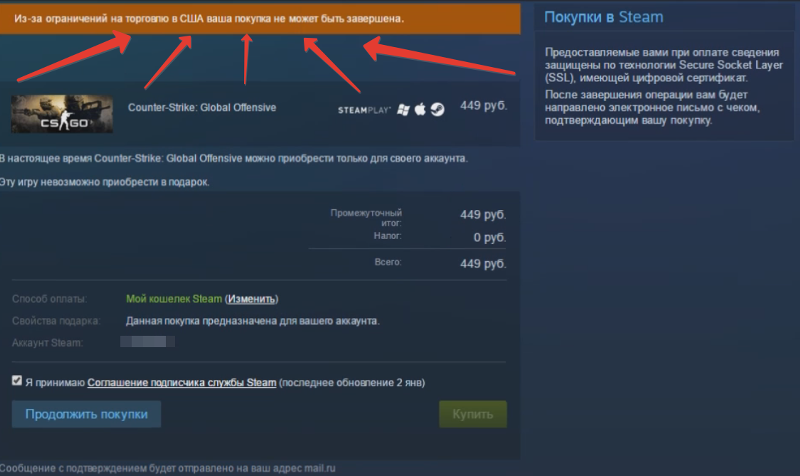 Вот как его можно получить:
Вот как его можно получить:
Шаг 1 — Откройте службу поддержки Steam
- Обратитесь в службу поддержки Steam, есть несколько способов сделать это:
- Откройте клиент Steam со своего рабочего стола или из меню «Пуск».
- В верхней части окна клиента выберите « Справка », а затем нажмите « Поддержка Steam ».
- Если вы хотите открыть поддержку Steam из своего браузера, то:
- Перейдите на сайт поддержки Steam, щелкнув ссылку ниже:
« https://help.steampowered.com/en/ ». - При необходимости войдите в свою учетную запись Steam.
- Перейдите на сайт поддержки Steam, щелкнув ссылку ниже:
Шаг 2 — Выберите игру, за которую вы хотите вернуть деньги
- Найдите игру в списке в разделе « НЕДАВНИЕ ПРОДУКТЫ ».
- Если вы не можете найти игру, выберите « Покупки ».
- Вы будете перенаправлены на новую страницу.
- Если вы можете найти игру в разделе « НЕДАВНИЕ ПРОДУКТЫ », выберите « Я хочу вернуть деньги » и переходите прямо к шагу 4.

Шаг 3 — Найдите игру в списке покупок
- После выбора « Покупки » Steam перенаправит вас на новую страницу, где вы увидите самые последние покупки, сделанные вами в Steam.
- Найдите игру, за которую хотите вернуть деньги. Если вы приобрели игру недавно, она появится где-нибудь в верхней части списка.
- После выбора вы будете перенаправлены на новую страницу, содержащую подробную информацию о покупке.
Шаг 4 — Выберите вариант возврата
- Нажмите кнопку «Я хочу вернуть деньги».
- Если у вас возникли проблемы с запуском игры или вы столкнулись с некоторыми техническими проблемами, вы можете выбрать « Помогите мне исправить игровой процесс или технические проблемы ».
- Затем выберите относительную проблему, и вы будете перенаправлены на новую страницу с двумя вариантами; Обратитесь в службу поддержки игры, или я хочу запросить возмещение.

- Если вы выбрали вариант «Я хочу запросить возврат».
Шаг 5 — Укажите причину возврата
- После выбора варианта возврата Steam проверит, имеете ли вы право на возврат. Вы можете выбрать способ оплаты, которым вы хотите вернуть средства на свой счет.
- Steam сообщит вам, что вы не имеете права на возврат средств, если для вашей учетной записи нет права на возврат.
- Однако, как упоминалось ранее, вы можете запросить возврат средств.
- В разделе « Расскажите нам, почему » выберите свои проблемы из раздела « Причина ».
- Выберите причину возврата, и вы можете добавить комментарии по поводу возврата в разделе « Примечания ».
- Если вы решите добавить в раздел «Примечания» свои комментарии о том, что проблема, с которой вы столкнулись, является подлинной, и вы не возвращаете деньги для развлечения, вы, скорее всего, получите возмещение, даже если игра не имеет права на возмещение.

- Когда закончите, нажмите « Отправить запрос ».
Проверьте свою электронную почту для подтверждения
Когда вы нажмете кнопку « Отправить запрос », вы получите электронное письмо от Valve, подтверждающее ваш запрос на возврат. Служба поддержки Steam будет отправителем электронного письма. Будет написано: « Ваш запрос на возврат был получен Steam ».
Вы вернете свои деньги через пару дней, или это может занять до семи дней. Обработка возврата может занять до семи дней.
Ваши шансы на получение возмещения за игру в течение двух недель или на то, что вы играли в игру в течение восьми часов, прежде чем вы поняли, что должны вернуть деньги, крайне низки. Но попробовать стоит. Вы можете вернуть свои деньги.
Как вернуть деньги за предзаказ игры в Steam?
Период возврата для предзаказа игры довольно существенен по сравнению с периодом возврата для выпущенной игры. Если вы предварительно заказали игру за три месяца до выпуска, вы получите право на возмещение в течение трех месяцев и двух недель после выпуска игры.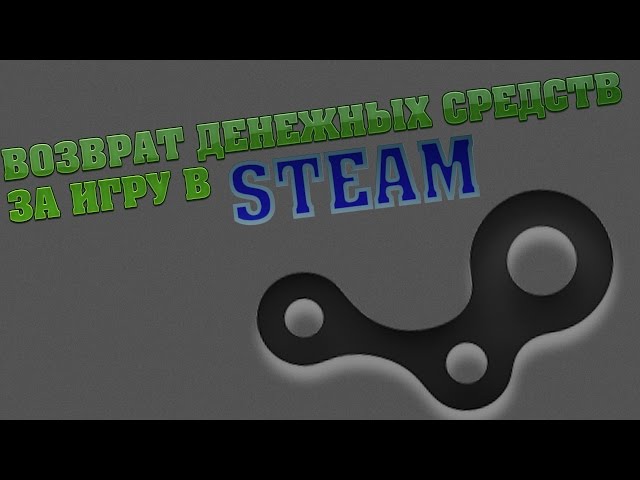
Человек не получит возмещение, если он предварительно заказал игру на срок более трех месяцев, и пользователь не получит возмещение, используя свой первоначальный способ оплаты. Тем не менее, Steam может вернуть деньги в кошелек Steam.
Процедура запроса возврата средств за предзаказ игры остается такой же, как и при запросе возврата средств за выпущенную игру. Ниже приведен обзор того, как вы можете запросить возврат средств за предзаказ игры в Steam:
- В браузере или с помощью клиента Steam на рабочем столе перейдите в службу поддержки Steam.
- Найдите игру в списке, если нет, выберите « Покупки ».
- Найдите предзаказ на игру, за которую вы хотели бы получить возмещение.
- Затем выберите « Я хочу запросить возврат ».
- Выберите причину возврата.
- Щелкните « Отправить запрос ».
Как вернуть деньги за игру по продажной цене
Теперь, если вы купили игру и через день или два она поступит в продажу, вы можете расстроиться.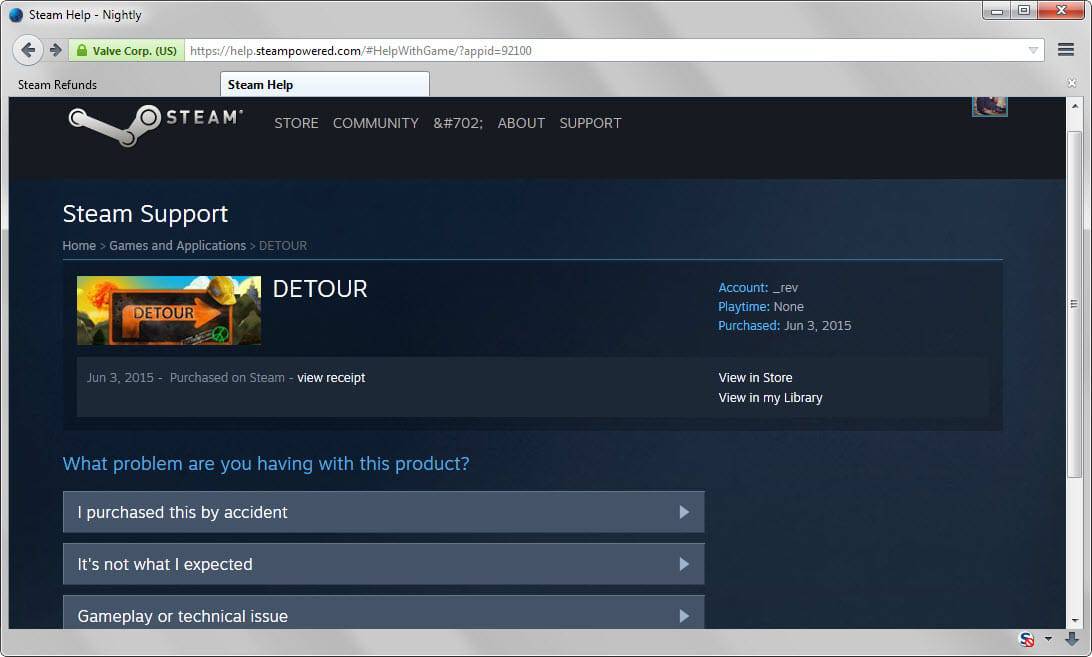 К счастью, вы можете вернуть деньги за игру и повторно купить ее по продажной цене.
К счастью, вы можете вернуть деньги за игру и повторно купить ее по продажной цене.
Если вы считаете, что злоупотребление политикой возврата может быть рискованным, будьте уверены, вы можете запросить возврат даже по его продажной цене.
Временные рамки, по которым игра имеет право на возмещение, такие же, как и для любой обычной игры, которую вы покупаете в Steam, то есть две недели или два часа игрового времени. Если игра не соблюдает ни одно из этих правил, вы можете не получить возмещение. Однако вы все равно можете попросить его.
Если вы не уверены, получите ли вы возмещение по вашему запросу, для большей безопасности вы можете добавить комментарии в разделе « Примечания », который вы можете найти прямо под полем « Причина », где вы выбираете причину ваш возврат.
Политика возврата Steam гласит, что вы можете запросить столько запросов на возврат средств для любой игры. Однако, если будет обнаружено, что кто-то злоупотребляет этой функцией, Steam может отозвать таких пользователей, чтобы в будущем они могли запросить возмещение.
Связанный: Как удалить учетную запись Blizzard — (Пошаговое руководство)
Как вернуть деньги за подарок?
Получить подарок — одно из лучших ощущений на свете, независимо от того, получаете ли вы его в день рождения, годовщину свадьбы или даже в Steam. Если подарок не был востребован, первоначальный покупатель подарка может запросить возмещение со своей стороны.
Если вы забираете подарок, но не можете воспроизвести его на своей системе по какой-либо причине и хотите вернуть деньги за эту игру, вы можете без проблем запросить возмещение. Steam довольно слаб, когда дело касается возврата средств.
Если вы хотите вернуть деньги за подарок в Steam, вам нужно сделать следующее:
- Перейдите в службу поддержки Steam по:
- Откройте клиент Steam и выберите « Справка », а затем нажмите « Поддержка Steam ».
- Выберите « Игры, программное обеспечение и т. Д. » В списке « НЕДАВНИЕ ПРОДУКТЫ ».

- Найдите в списке подарок, который вы получили. Если вы не можете найти ее, поищите игру в поле поиска.
- Выберите игру из результатов поиска.
- Выберите « Это не то, что я ожидал » в разделе « Какая у вас проблема с этим продуктом ».
- Затем выберите « Я хочу запросить возврат средств за этот подарок ».
- Установите флажок рядом с полем « Разрешить первоначальному покупателю этого подарка запрашивать возмещение ».
- После этого игра будет удалена из аккаунта получателя.
- Первоначальный покупатель игры не должен запрашивать возмещение за игру через свою учетную запись.
Сколько времени обычно занимает возврат в Steam?
Вы запросили возмещение в Steam, и вы имеете право на возмещение. Когда вы отправите запрос на возврат, вы получите электронное письмо от службы поддержки Steam в знак подтверждения возврата. Теперь вопрос в том, сколько времени обычно занимает обычное возмещение.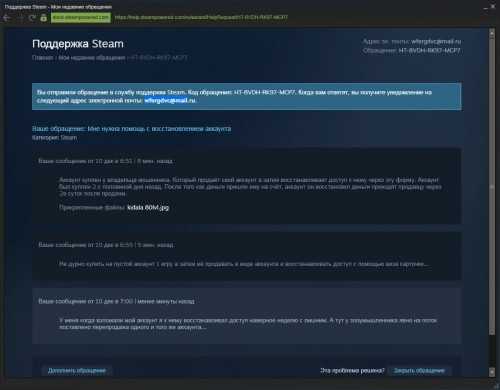
Steam сообщает, что утвержденный возврат средств может появиться на вашем счету в течение семи рабочих дней независимо от способа оплаты. Если вы приобрели игру с помощью международных способов оплаты, возврат может занять более семи дней.
Если по прошествии семи дней вы все еще не получили средства на свой счет, вам следует напрямую связаться с вашим банком и узнать о любых незавершенных средствах на вашем счете.
Если вы все еще не можете найти возврат, попробуйте проверить свою историю недавних покупок, возможно, вы потратили свои средства, совершив еще одну покупку в Steam Store.
Окончательный вердикт:
Steam доминирует на рынке компьютерных видеоигр как ведущий дистрибьютор цифровых продуктов. Сервис был запущен как отдельный клиент в сентябре 2003 года и рос в геометрической прогрессии. Steam предлагает более 34000 игр и достойную службу поддержки.
Сервис продолжает расти, как и каталог игр. Есть одна проблема при покупке видеоигры в цифровом или физическом виде: вы никогда не знаете, что игра приготовила для вас.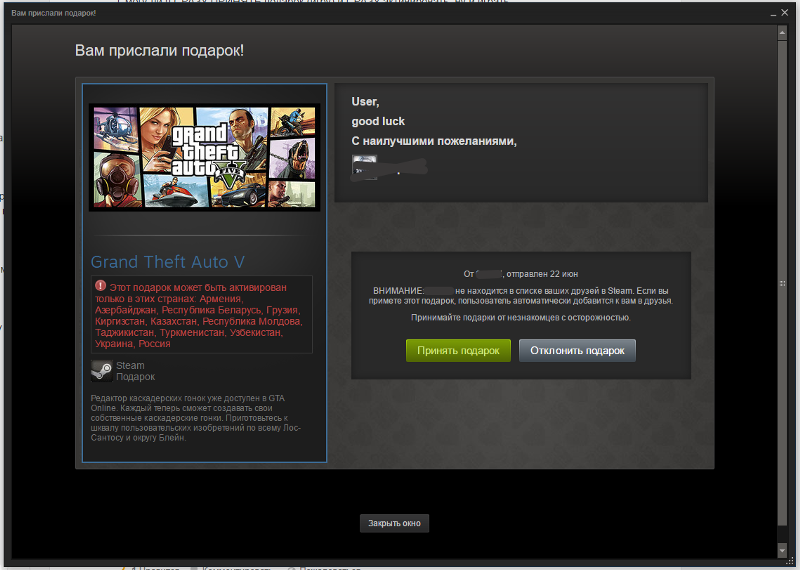
Есть несколько причин, по которым вам может не понравиться игра, и, естественно, вы хотите вернуть деньги. Игра не такая, как вы ожидали, или есть какие-то технические проблемы, или она слишком сложна для вас, и так далее.
Причины не имеют значения для Steam, так как компания вернет деньги, если вы попадаете в период возврата. От купленных игр до предварительных заказов и внутриигровых покупок. Steam довольно небрежно относится к запросам на возврат средств.
Вы обязательно получите возмещение независимо от ваших способов оплаты. Если вы хотите вернуть деньги, вы находитесь в идеальном месте.
Часто задаваемые вопросы
# 1 — Могу ли я вернуть деньги за игру в Steam и купить ее снова?
Да, вы можете вернуть деньги за игру в Steam и повторно купить ее в магазине. Однако убедитесь, что вы имеете право на возмещение, т. Е. Приобретенная вами игра выпущена менее чем через две недели после покупки, и в игру не играли в течение двух часов.
После успешного получения возмещения за игру вы снова можете приобрести игру в Steam.
# 2 — Как вернуть деньги за игру 2021 года в Steam?
Вы можете запросить возврат средств через службу поддержки Steam> Войдите в свою учетную запись Steam> Покупки> Я хочу вернуть деньги> Выберите проблему, с которой вы столкнулись, связанную с продуктом> нажмите «Я хочу запросить возврат ».
После выполнения этих действий вы получите электронное письмо от службы поддержки Steam с подтверждением возврата.
# 3 — Можете ли вы получить возмещение за цифровую игру?
Да, любая игра, приобретенная в магазине Steam, имеет право на возмещение, если игра не старше двух недель после покупки и в игру не играли более 2 часов.
Вы получите полную сумму на свой счет, т.е. кошелек Steam или исходный способ оплаты.
# 4 — Можете ли вы вернуть деньги за все игры Steam?
Если за игру можно вернуть деньги, вы можете продать каждую игру, купленную в Steam. Если игры не укладываются в срок возврата средств (две недели и два часа игрового времени), средства за каждую игру в вашей библиотеке Steam могут быть возвращены.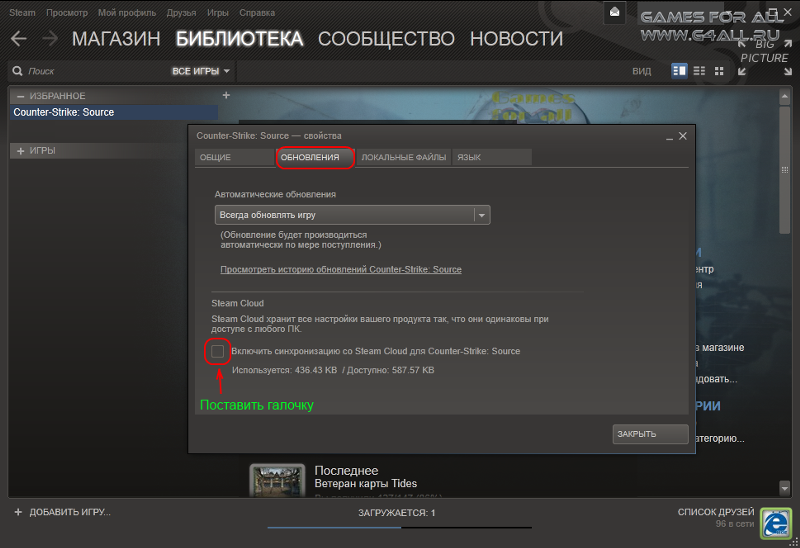
# 5 — Могу ли я получить возврат в Steam через 2 часа?
Если вы играли в игру более двух часов, вы потеряете право на возмещение. Однако Steam по-прежнему позволяет пользователям делать запросы на возврат средств.
Вы можете добавить дополнительные комментарии в примечания, которые могут увеличить ваши шансы на возврат.
# 6 — Почему возврат средств в Steam занимает так много времени?
Игры, приобретенные с использованием других способов оплаты, помимо кошелька Steam, могут появиться в вашей учетной записи в течение семи дней. Международные платежи могут занять еще больше времени.
Если Steam не поддерживает конкретный способ оплаты, который вы использовали для покупки игры, средства будут переведены в кошелек Steam.
# 7 — Могу ли я позвонить в службу поддержки Steam?
Steam позволяет пользователям связываться со службой поддержки Steam по электронной почте или на странице поддержки Steam из клиента Steam для ПК, браузеров или с мобильных устройств.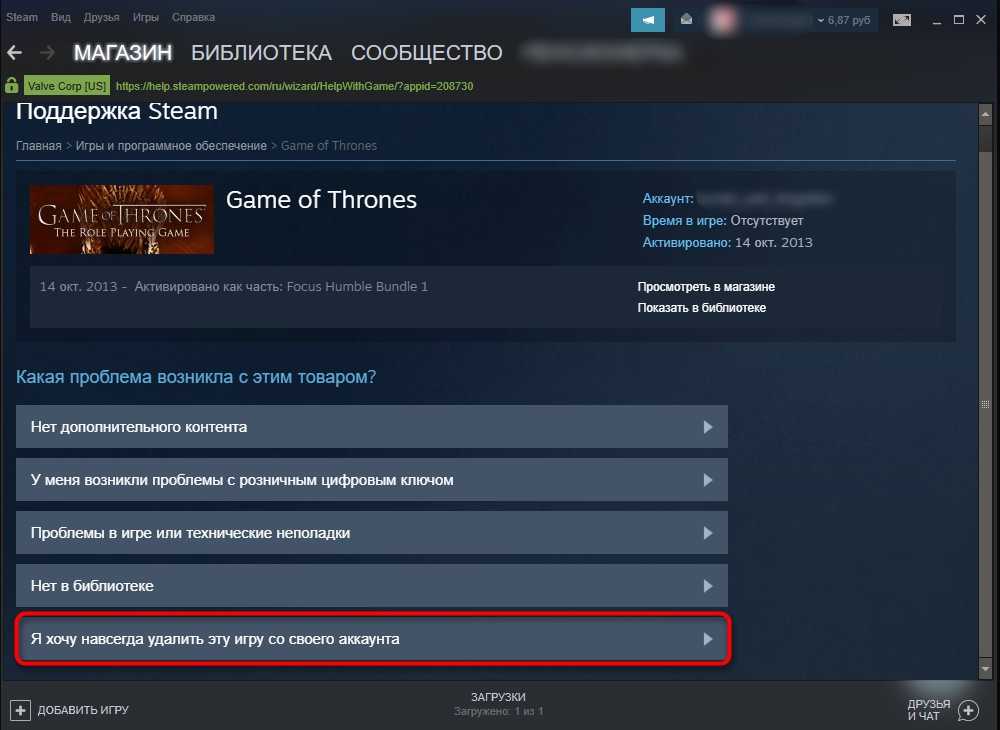
На момент написания статьи нет возможности позвонить в службу поддержки Steam. В будущем, возможно, Valve запустит систему, которая позволит пользователям связываться со службой поддержки Steam по телефону.
Поделиться:
Как вернуть деньги за игру в Steam. Как запросить возврат средств в steam.
Автор CS Gamer На чтение 7 мин Опубликовано
Содержание
Чтобы предотвратить повторение подобного, Steam предупредил, что разработчики, продолжающие обманывать игроков и нарушать свои обещания, будут делать это вечно (возврат денег за плохой продукт).
Возможно, эта ситуация повлияет на разработчиков, и они не будут вводить пользователей в заблуждение до официального релиза.
Как вернуть деньги за игру в Steam?
Подавляющее большинство игроков выбирают цифровые продукты, потому что они удобны и практичны. В данном случае это интернет-магазины, где можно купить любую понравившуюся компьютерную игру.
Valve предоставила возможность всем пользователям вернуть свои цифровые копии игры в Steam и получить свои деньги обратно. Обычно это происходит, если игра по каким-либо причинам вам не подходит. Вы имеете абсолютное право отказаться.
Условия возврата денежных средств и сколько их ждать
Для того чтобы ваш запрос был принят, должны быть выполнены следующие условия:
- Предмет должен быть приобретен исключительно в официальном магазине Steam. Если вы приобрели ключ из другого источника, возврат средств не производится.
- Игра была приобретена не более двух недель назад.
- Пользователь не играл в игру более 120 минут.

Почему вводятся эти ограничения? Давайте разберемся с каждым требованием в отдельности.
С момента покупки должно пройти не более двух недель.. Это постановление в первую очередь защищает самих производителей. Если пользователь может в любой момент вернуть деньги за игру, он просто работает себе в убыток. 14 дней — достаточный срок для того, чтобы среднестатистический геймер составил собственное мнение о продукте и выявил баги, ошибки и другие технические недостатки (если они есть). Этого периода также достаточно, чтобы определить, оправдала ли игра ожидания.
ВАЖНО: Возврат средств на Webmoney и Qiwi Wallet не производится. На ваш кошелек Steam возврат средств будет произведен в течение 7 дней. Для карт Visa и Mastercard время ожидания может превышать несколько месяцев.
Время игры не должно превышать 2 часов. В данном случае защищаются не разработчики, а сервис Steam, ведь если бы не это правило, игрок мог бы пользоваться продуктом совершенно бесплатно в течение 14 дней.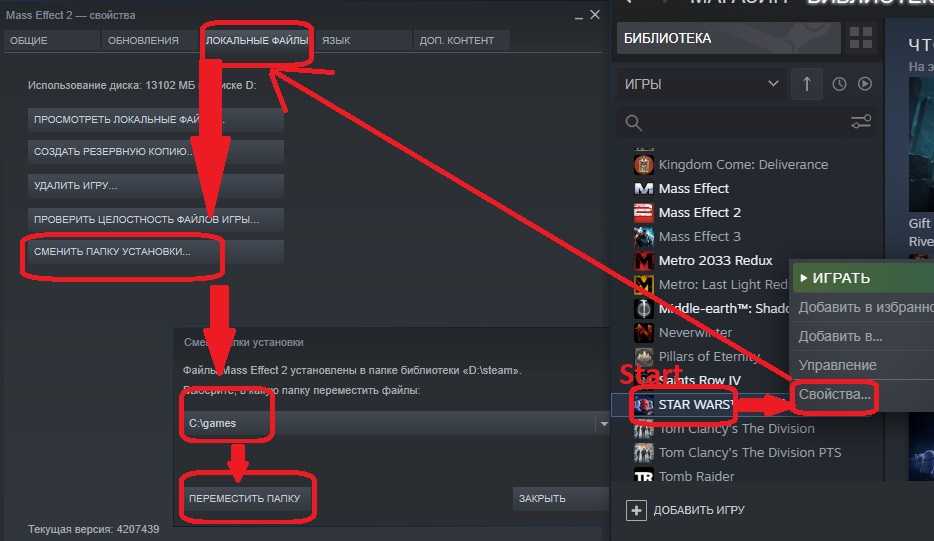 Два часа — не слишком большой срок, чтобы составить полное мнение об игре, но в целом этого времени должно быть достаточно.
Два часа — не слишком большой срок, чтобы составить полное мнение об игре, но в целом этого времени должно быть достаточно.
Пошаговая инструкция как вернуть деньги в Steam:
- Во-первых, пользователь должен убедиться, что игра, которую он хочет вернуть, соответствует всем вышеперечисленным условиям для возврата денег.
- Запустите компьютер с помощью клиента Steam.
- Нажмите на кнопку «Помощь» в строке меню приложения.
- Выберите игру, которую вы хотите вернуть, и получите свои деньги обратно. Если вы недавно играли в нее, просто выберите пункт меню «Recent Activity». Если искомой игры нет, выбираем другой пункт — «Покупки».
- Под пунктом «Покупки» отображается список ранее приобретенных игр. В этом списке представлены игры, приобретенные за последние шесть месяцев. На этой странице также отображаются различные карты и другие предметы, приобретенные через клиент Steam. В списке можно быстро и легко найти игру, которую вы ищете.
- Затем пользователя спрашивают о проблемах с игрой, после чего появляется кнопка «Я хочу вернуть свои деньги».
 Если игра не соответствует требуемым параметрам/требованиям, пользователь уведомляется об этом — появляется специальное уведомление.
Если игра не соответствует требуемым параметрам/требованиям, пользователь уведомляется об этом — появляется специальное уведомление. - Если все в порядке и игра соответствует необходимым параметрам для возврата денег, нам нужно определить причину возврата цифровой копии игры. Появится меню, показывающее возможные проблемы с игрой. Выберите причину, которую вы считаете подходящей, и нажмите на соответствующий пункт.
- После обработки мы подтвердим отправку запроса в службу технической поддержки Steam.
Можно ли вернуть деньги за игру, если пользователь играл больше двух часов?
Практически невозможно получить возмещение, если игра заняла более двух часов. В большинстве случаев пользователи получают отказ. Если игра является частью комплекта, то 120 минут распространяются на весь комплект, а не на отдельные игры. Теоретически, администраторы Steam могут пойти навстречу своим клиентам, если игра занимает немного больше времени (несколько минут), но эта информация не появилась ни на форумах, ни на других ресурсах, поэтому говорить об этом бессмысленно.
ВАЖНО: По мнению опытных пользователей, шанс вернуть товар в Steam, если он вам не понравился или не соответствует спецификациям, чрезвычайно высок. При условии, что вы не использовали товар более 2 часов. Мы гарантируем, что вы получите свои деньги обратно даже через шесть месяцев/лет, но только если вы ни разу не использовали и не активировали его.
Единственным исключением из этого правила стала игра No Man’s Sky. Эта игра вызвала большой ажиотаж среди геймеров и прессы. Продукт Hello Games стал настоящим разочарованием года, а возврат денег за игру стал прецедентом для всех без исключения пользователей Steam.
Суть проблемы No Man’s Sky заключается в следующем: грамотная и успешная рекламная кампания и заверения разработчиков привели к беспрецедентному результату — 700 тысяч проданных копий за первую неделю, включая предварительные заказы. Но как только игроки получили свою любимую игру, оказалось, что в ней нет мультиплеера (разработчики обещали и даже утверждали после релиза, что он есть), а сама игра уже через час становилась невероятно унылой и однообразной.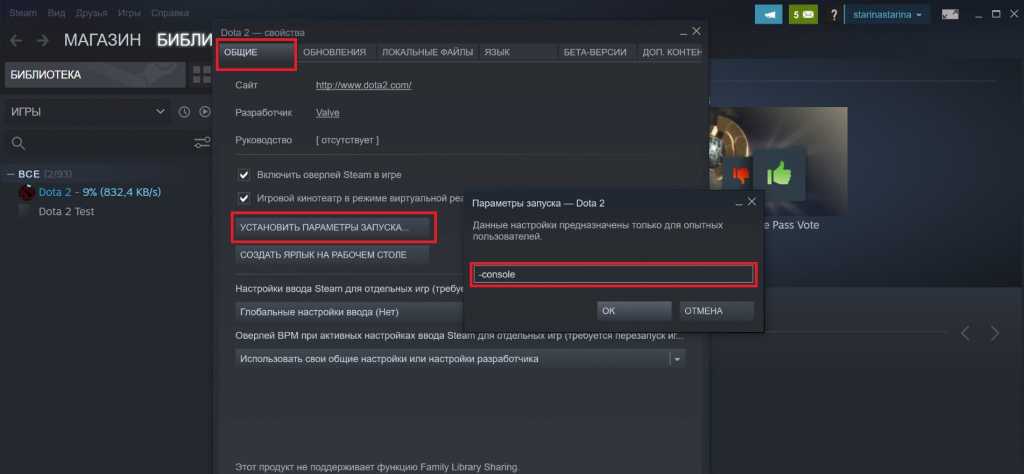 Что еще хуже, графика была плохой. У него также не было сюжета как такового.
Что еще хуже, графика была плохой. У него также не было сюжета как такового.
Через 14 дней после выхода игры количество пользователей, играющих в нее, сократилось на 90 процентов, что является явным свидетельством несовершенства рынка и полного провала. Всего 19 000 игроков провели время за игрой, что является крайне низким показателем, учитывая, насколько успешно продавались цифровые копии в прошлом.
Изучение официального руководства пользователя Steam по этому вопросу показывает, что если пользователь владеет игрой дольше положенного времени (14 дней), запрос будет рассмотрен. Он может быть не одобрен, но сотрудники компании примут это во внимание и постараются решить вопрос.
Как запросить возврат в Steam
Запустите клиент Steam и нажмите на вкладку «Помощь», затем выберите «Поддержка Steam». Прокрутите немного вниз и нажмите на «Покупки».
Примечание: Если у вас нет клиента Steam, зайдите на help.steampowered.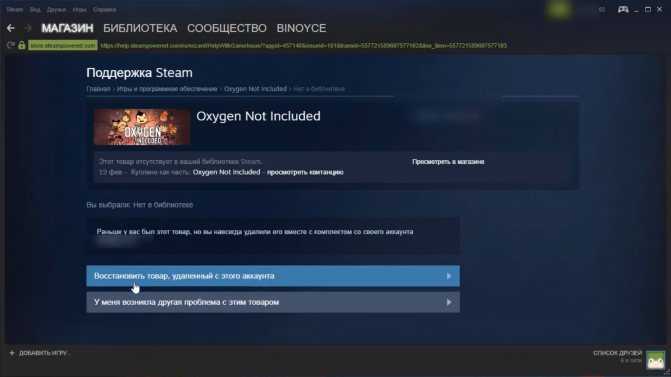 com и войдите в свою учетную запись, затем выберите «Покупки».
com и войдите в свою учетную запись, затем выберите «Покупки».
Steam отобразит историю ваших покупок за последние шесть месяцев. Покупки, совершенные в прошлом, не будут отображаться. Выберите здесь, за какую покупку вы хотите запросить возврат. Затем выберите «Я хотел бы запросить возврат». Затем заполните форму с кратким описанием проблемы и отправьте форму. Обработка запроса и получение денег на ваш кошелек Steam или банковский счет может занять до недели.
Как вернуть деньги за предзаказ в Steam
Если вы оформили предварительный заказ на игру в Steam, а затем передумали, вы можете получить возврат денег в любое время до выхода игры. Если вы оформили предварительный заказ на игру более трех месяцев назад, вы, вероятно, не сможете получить возмещение на свой личный банковский счет, но вы можете получить возмещение на свой кошелек Steam.
- Чтобы получить возмещение за предварительный заказ игры в Steam, выполните описанные выше действия, но выберите «предварительный заказ».

Как вернуть деньги за подарок в Steam
Если вы подарили игру другу и хотите вернуть деньги за этот подарок, другу нужно будет подать запрос на возврат денег, если он уже выкупил игру. Если нет, вы можете отправить запрос самостоятельно.
Чтобы получить возмещение за подарок в Steam, получатель подарка должен выбрать «Игры, приложения и т.д.». «. Выберите игру, которую вы получили в подарок, затем выберите «Это не то, что я ожидал» и «Я хотел бы запросить возврат денег за этот подарок». Затем установите флажок «Разрешить первоначальному покупателю этого подарка запросить возврат», и игра будет удалена с аккаунта получателя.
Если получатель подарка выполнил эти действия, покупатель игры может запросить возврат денег за игру через свой аккаунт, выполнив те же действия, что и в предыдущем разделе «Покупки».
Обратите внимание, что к подарочной игре применяются те же правила, что и к обычным покупкам. То есть, подарок должен быть сделан в течение 14 дней, а получатель подарка не должен играть в игру более 2 часов.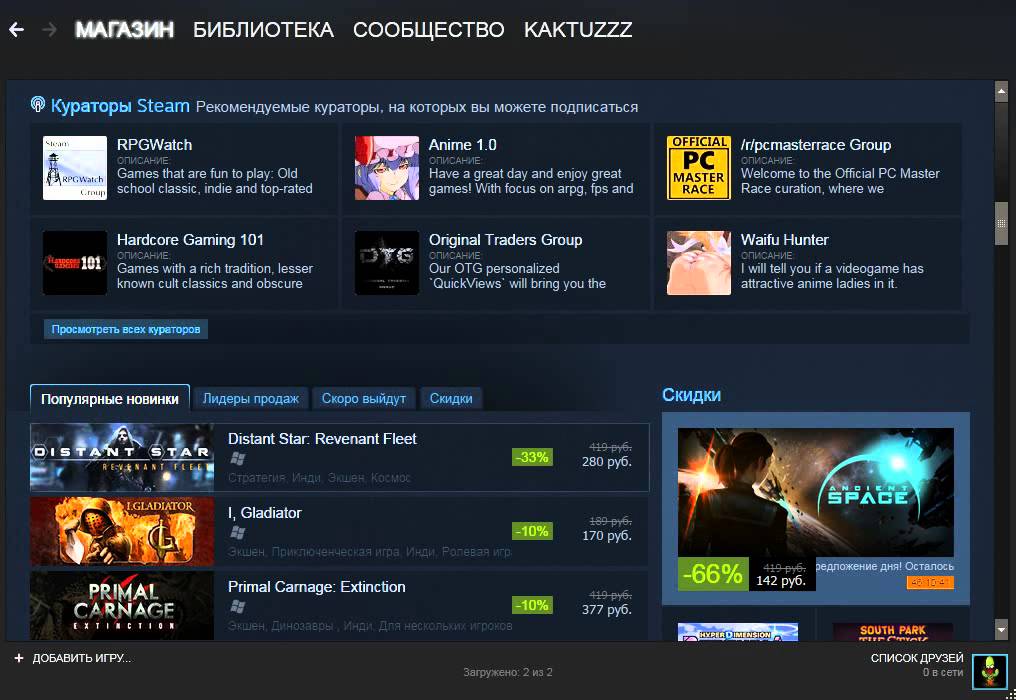
[Решено!] Steam удалил мою игру, как восстановить ее
«Через несколько часов после игры в некоторые игры на моем компьютере, закройте игру и выключите компьютер, моя игра пропадает. Когда я пытаюсь запустить их, я m попросил переустановить их. Что я сделал не так, и как я могу это исправить, пожалуйста? Кстати, на моем компьютере установлена Windows 11. Это влияет?»
Steam делает игры более удобными; мы не можем жаловаться, за исключением того факта, что игры удаляются случайным образом. Я получаю много сообщений от пользователей, которые все говорят: «Steam удалил мою игру», и поэтому этот пост поможет вам понять, что делать, когда это происходит с вами.
Часть 1: Steam удалил мою игру, как восстановить ее обратно
Решение 1. Найдите файлы игры Steam на ПК 3. Дайте Steam обнаружить и распознать восстановленные игры
Решение 4. Добавьте папку установочной библиотеки в Steam
Решение 5.
 Переименуйте файл Clientregistry.blob
Переименуйте файл Clientregistry.blobРешение 6. Удалите локальный файл и переустановите Steam Game
Часть 2: Все, что вам нужно знать о защите ваших игр в Steam
Steam удалил мою игру, как восстановить ее обратно может привести к тому, что Steam не сможет прочитать файлы вашей игры. В этом случае вам следует сначала найти файл Steam по следующему адресу в любой версии Windows, даже в новейшей Windows 11:
C:\Program Files (x86)\Steam\Steamapps\Common
Если вы можете найти файл, откройте его, и Steam снова покажет ваши игры. Если нет или Steam не может загрузить ваши игры после открытия файла, вам могут понадобиться некоторые инструменты восстановления, так как некоторые важные части этого файла могут быть потеряны, и вам нужно их восстановить.
2. Восстановление утерянных игровых файлов Steam с помощью AnyRecover
Если Steam удалил мою игру, моим первым шагом будет использование инструмента восстановления файлов AnyRecover.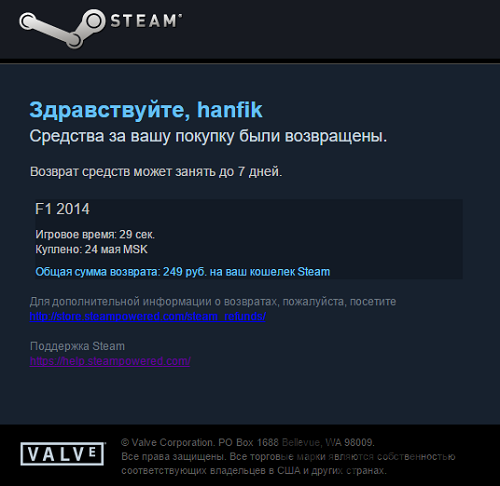 Это мощный инструмент, который работает каждый раз и не имеет проблем с совместимостью. Некоторые из его выдающихся особенностей показаны ниже.
Это мощный инструмент, который работает каждый раз и не имеет проблем с совместимостью. Некоторые из его выдающихся особенностей показаны ниже.
1 000 000 + Загрузки
Возможности AnyRecover
С легкостью восстанавливайте потерянные, удаленные, поврежденные и отформатированные файлы.
Восстановление данных с компьютеров, цифровых камер, SD-карт, флешек и любых других хранилищ.
Поддерживаются фотографии, электронные письма, видео, документы и более 1000 типов файлов.
Не требует технических навыков и удобен для непрофессионала.
Совместимость с компьютерами Windows и Mac, включая новейшую версию Windows 11.
Загрузить сейчасЗагрузить сейчас
Действия по восстановлению Удаляет игры в Steam с помощью AnyRecover
Шаг 1. Запустите программу и выберите диск, на котором хранятся ваши файлы Steam. И если вы не уверены в местоположении, просто выберите «Я не могу найти свои разделы».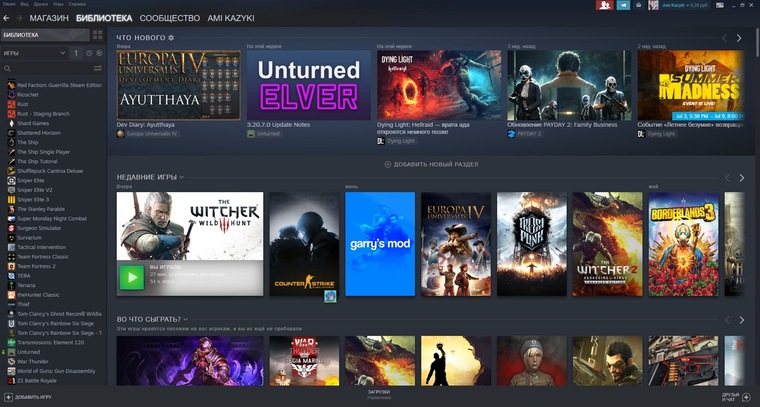
Шаг 2. Нажмите «Старт», и программа начнет сканирование потерянных файлов. Вы можете сделать паузу в любое время, чтобы найти целевой файл во время процесса.
Шаг 3. Как только вы найдете нужный файл, вы можете дважды щелкнуть его для предварительного просмотра, а затем нажать кнопку «Восстановить», чтобы вернуть его.
Вы видите, как легко восстановить потерянные файлы с помощью AnyRecover. С его помощью вы можете не только найти свои исчезнувшие игры в Steam, но и вернуть другие ценные данные, которые были утеряны ранее. Программное обеспечение также предоставляет бесплатную пробную версию, которая может бесплатно восстановить 3 файла, так почему бы не попробовать?
3. Разрешить Steam обнаруживать и распознавать восстановленные игры
Если вы найдете потерянные игровые файлы Steam, вы сможете снова прочитать, обнаружить и распознать их, повторно открыв игровую платформу Steam.
Однако, если игра Steam не запускается или не воспроизводится, вы можете попытаться устранить проблему, выполнив следующие действия:
Шаг 1: Запустите Steam, затем перейдите к Библиотеке .
Шаг 2: Щелкните правой кнопкой мыши игру, которую вы удалили, или файлы, которые вы потеряли, затем выберите Свойства .
Шаг 3: Перейдите к Локальные файлы , выберите Проверить целостность кэша игры .
Когда процесс завершится, вы снова сможете играть в игры Steam.
4. Добавить папку установочной библиотеки в Steam
Если вам не удалось вернуть потерянные или удаленные игры Steam, проверив целостность кеша игры, вы также можете попробовать добавить в него новую папку. Однако этот метод может работать только в том случае, если вы установили игры в другое место, кроме основной папки игры Steam.
Шаг 1: Запустите Steam, затем перейдите к Настройки >> Загрузки >> Папка библиотеки Steam .
Шаг 2: Выберите Добавить папку библиотеки и выберите папку, в которую установлены игры.
Процесс может занять некоторое время, после чего вы можете увидеть, что потерянные игры Steam снова появляются.
5. Переименуйте файл Clientregistry.blob
Это метод, предоставленный пользователями Steam, которые столкнулись с той же проблемой. Поскольку файл Clientregistry.blob содержит информацию об установке игры Steam, люди могут вернуть свои игры, переименовав, другими словами, сбросив файлы.
Шаг 1: Щелкните правой кнопкой мыши ярлык Steam и выберите расположение открытого файла .
Шаг 2: Найдите файл Clientregistry.blob и щелкните его правой кнопкой мыши, чтобы изменить его имя на ClientRegistry.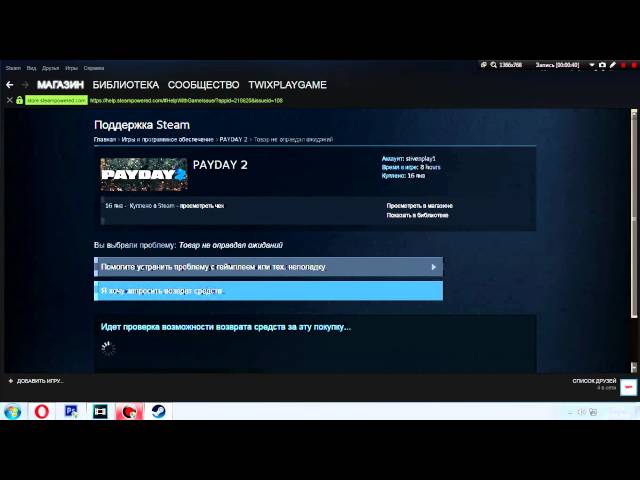 old.blob .
old.blob .
6. Удалите локальный файл и переустановите игру Steam
Если вы попробовали все описанные выше методы, но они не сработали, попробуйте удалить локальный файл и снова установить игру Steam.
Шаг 1: Найдите целевую игру в своей библиотеке Steam .
Шаг 2: Щелкните правой кнопкой мыши и выберите Удалить локальное содержимое . После этого нажмите Установить и подтвердите свое действие.
Все, что вам нужно знать о защите ваших игр в Steam
Я надеюсь, что вы решили проблему, связанную с тем, что Steam удаляет ваши игры. И в долгосрочной перспективе я покажу вам, как защитить ваши игры Steam в этом разделе. И эти советы можно применить и к новейшей Windows 11.
Совет 1 : Отныне делайте резервные копии игр Steam. Такая простая операция позволит избежать подобных проблем в будущем. Для этого перейдите к Библиотеке , щелкните правой кнопкой мыши целевую игру и выберите Свойства . В разделе Локальные файлы выберите Резервное копирование файлов игры .
Для этого перейдите к Библиотеке , щелкните правой кнопкой мыши целевую игру и выберите Свойства . В разделе Локальные файлы выберите Резервное копирование файлов игры .
Совет 2 : Играйте в Steam правильно. Для любой игры Steam нам нужно выработать хорошую привычку играть в нее. Например, не открывайте и не закрывайте эти игры принудительно, не храните игры Steam на внешних жестких дисках и избегайте запуска слишком большого количества программного обеспечения в фоновом режиме, когда вы играете в некоторые большие игры.
Заключение
До того, как вы открыли для себя эту статью, вы могли подумать, что если вы столкнетесь с проблемой, что Steam удалил мою игру, вы не сможете ее вернуть. Однако, прочитав этот пост до конца, вы теперь знаете способы вернуть свои игры, такие как использование программного обеспечения для восстановления данных iMyFone AnyRecover и многое другое о Steam.
Бесплатная загрузкаБесплатная загрузка
5 методов восстановления потерянных или удаленных данных игры в Steam
Удаление любого файла расширения может вызвать проблемы при запуске игры в Steam. Здесь мы обсудим различные методы, которые могут помочь вам восстановить потерянные данные и позволить вам играть в свою игру без каких-либо проблем.
Потоковая передача делает игровой процесс более подходящим, но из-за любой непреднамеренной человеческой ошибки существует вероятность того, что вы можете удалить или удалить данные игры Steam или удалить доп. из системы. Следовательно, ухудшая игровой процесс.
К счастью, различные методы восстановления данных игр Steam могут помочь вам быстро восстановить потерянные или удаленные данные. В статье мы изложили некоторые причины «почему Steam удалил мою игру » и помогли пользователям некоторыми способами восстановить потерянные или удаленные данные игры Steam.
Часть 1: Почему Steam удаляет мою игру или отсутствует в библиотеке?
Иногда из-за повреждения ОЗУ/жесткого диска, вирусной атаки, удаленных файлов, необычных сбоев, обновления системы, человеческой ошибки или неожиданного завершения работы загрузчика клиента Steam пользователи Steam думают, что исходный файл отсутствует, библиотека была удалена. Но на самом деле ничего страшного нет ни в том, ни в другом, т.е. в файлах или в Steam. Вам нужно использовать некоторые методы, чтобы получить его обратно.
Но на самом деле ничего страшного нет ни в том, ни в другом, т.е. в файлах или в Steam. Вам нужно использовать некоторые методы, чтобы получить его обратно.
Часть 2: Как восстановить потерянные игровые данные в Steam
Выше мы говорили о причинах отсутствия игр Steam в библиотеке. Сейчас мы покажем, как устранить это препятствие. Вот методы, которые могут объяснить, как восстановить потерянные или удаленные игровые данные в потоке.
Способ 1. Попробуйте «ПРОВЕРИТЬ ЦЕЛОСТНОСТЬ ИГРОВЫХ ФАЙЛОВ…»
Если Steam мешает вам играть в игры, уведомляя вас о том, что файлы Steam не найдены или игры Steam выделены серым цветом в библиотеке Steam, вы можете выполнить следующие действия. ниже, чтобы проверить файлы игры и снова получить игровые данные:
Шаг 1. Найдите игру
Запустите игровой плеер Steam в своей системе и найдите название игры, например DOTA, в «Библиотеке».
Шаг 2. Нажмите «Локальные файлы»
Выберите «Свойства», нажмите «ЛОКАЛЬНЫЕ файлы» и выберите «ПРОВЕРИТЬ ЦЕЛОСТНОСТЬ ИГРОВЫХ ФАЙЛОВ…». финиш. Как только это будет сделано, перезапустите игру и попробуйте снова сыграть в Steam. Если вы не можете получить свою игру, вы можете перейти к следующему решению.
Способ 2. Добавление папки с установочной библиотекой в Steam
Если папки с игрой находятся в нужном месте, при попытке запустить игру Steam переустановит ее для вас. Вы можете выполнить перечисленные ниже шаги, чтобы проверить, находятся ли папки с игрой в правильном месте на вашем компьютере:
Шаг 1. Запустите игру
Запустите игру Steam в своей системе и откройте «Настройки». нажмите «Загрузить» и выберите «Папка библиотеки Steam». Откроется вся ваша текущая папка библиотеки Steam.
Шаг 2. Добавить папку библиотеки
Нажмите «Добавить папку библиотеки», чтобы выбрать папку с установленной игрой.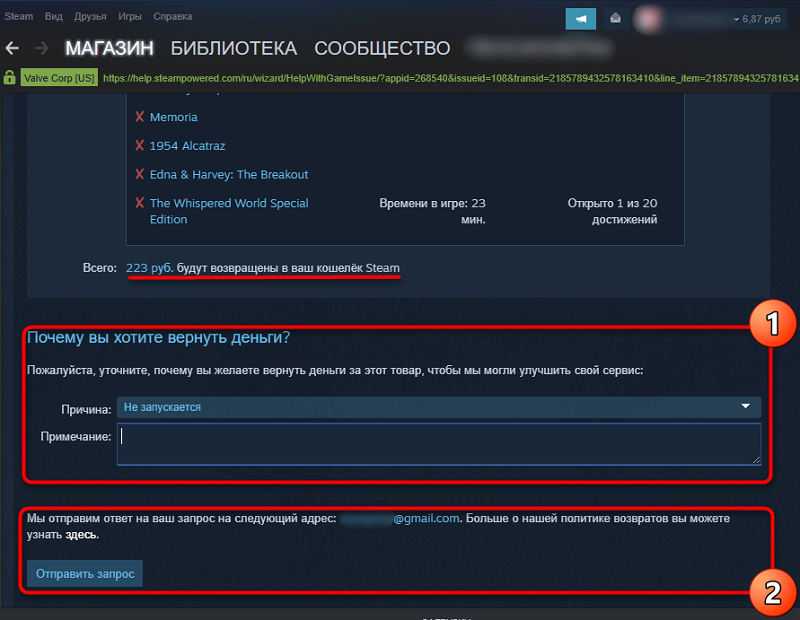
Дождитесь завершения процесса. Как только это будет сделано, ваша установленная игра появится в вашей потоковой библиотеке, если этот метод не работает. Вы можете попробовать другое решение.
Метод 3. Переименование файла ClientRegistry.blob для восстановления отсутствующих игр Steam много времени. Восстановите потерянные или удаленные данные игры Steam, выполнив следующие действия:
Шаг 1. Откройте расположение файла в папке
После успешной установки игры Steam в вашей системе щелкните правой кнопкой мыши папку Steam и выберите «Открыть расположение файла» в раскрывающемся списке.
Шаг 2. Найдите и переименуйте файл
Найдите файл ClientRegistry.blob в папке Steam и переименуйте его в «ClientRegistry.old.blob». Подтвердите изменения, перезапустите Steam и проверьте, загружена ли ваша игра.
Это самый быстрый способ запустить ранее удаленный файл. Но в случае, если метод не работает, вы можете попробовать другое решение!
Способ 4: проверьте папку Steam «Remote»
Если вышеуказанное решение не работает, вы можете попытаться восстановить потерянные или удаленные игровые данные в Steam через папку «Remote». Просто проверьте папку через локальный диск\каталог/папку\Userdata\55230\Удаленный путь.
Просто проверьте папку через локальный диск\каталог/папку\Userdata\55230\Удаленный путь.
Если вы все еще можете найти свою игру Steam с помощью этого метода, повторно загрузите игру или восстановите потерянные файлы игры с помощью программного обеспечения для восстановления данных.
Способ 5. Попробуйте программу для восстановления данных
Wondershare Recoverit — это сертифицированная программа для восстановления данных, которая может быстро и без проблем восстановить удаленные или потерянные данные с вашего компьютера. Он использует программу с безопасным интерфейсом, которая помогает легко восстанавливать все виды недавно потерянных или удаленных данных/файлов, включая изображения, видео, аудиофайлы, игровые данные, снимки экрана, документы и многое другое из внутренних и внешних источников.
Загрузить | Выигрыш Загрузить | Mac
Если вам также нужно эффективное решение вашей проблемы, выполните следующие действия:
Шаги для восстановления потерянных или удаленных данных игры Steam
Загрузите и установите программу Recoverit Recovery на свой компьютер и следуйте простой пошаговой инструкции.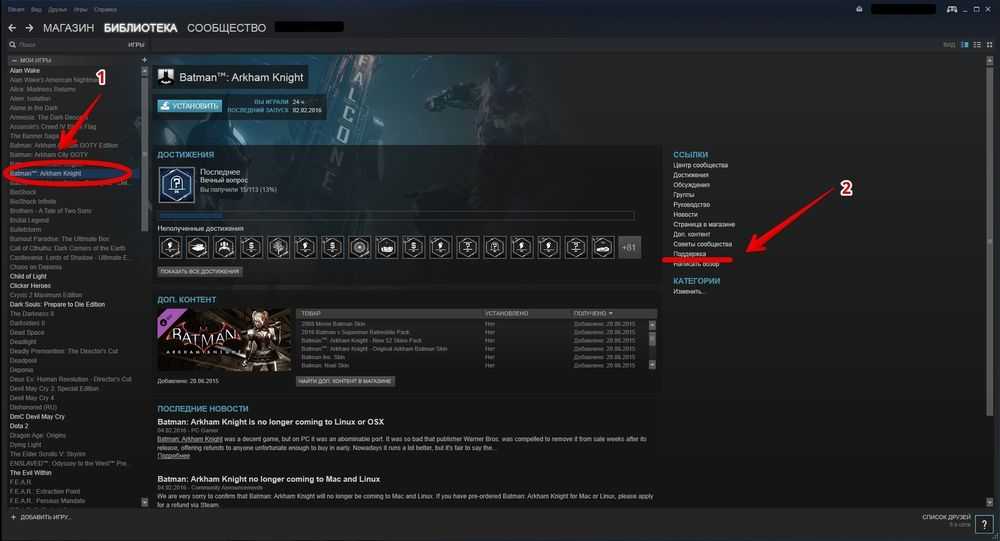 -пошаговое руководство по восстановлению потерянных или удаленных данных игры в Steam:
-пошаговое руководство по восстановлению потерянных или удаленных данных игры в Steam:
Шаг 1. Выберите местоположение
С помощью программы восстановления Recoverit выберите место, где вы удалили свой крик, нажмите кнопку «Пуск», чтобы начать процесс сканирования.
Шаг 2. Сканирование и предварительный просмотр файлов
Программа восстановления Recoverit начнет сканирование выбранного жесткого диска для поиска удаленной игры Scream; сканирование займет некоторое время. Между тем, вы можете просмотреть все восстанавливаемые данные.
Шаг 3. Восстановление потерянных данных
Теперь выберите данные, которые вы хотите восстановить, нажмите кнопку «Восстановить» и выберите место для сохранения восстановленных данных.
Загрузить | Выиграть Загрузить | Mac
Итог
Итак, мы считаем, что это руководство ответило на все ваши вопросы, включая «как восстановить потерянные игровые данные в Steam ». Надеюсь, теперь вы можете успешно восстановить удаленную Steam игру без каких-либо хлопот.
Надеюсь, теперь вы можете успешно восстановить удаленную Steam игру без каких-либо хлопот.
Однако использование специального программного обеспечения для восстановления данных Recoverit является наиболее безопасным и эффективным способом восстановления нужных данных. Кроме того, вы можете использовать этот инструмент для сложных операций, таких как потеря разделов, заражение вирусом или сбой системы.
Люди также спрашивают
Как заставить Steam распознавать существующие файлы игры?
Если у вас есть игровые данные в папке приложений Steam, вы можете заставить Steam распознавать игры, запустив установку игры, выполнив следующие шаги:
Шаг 1. Запустите Steam и получите доступ к играм.
Шаг 2. Выберите игру, которую Steam не смог распознать, и нажмите «Установить».
Шаг 3. Steam начнет обнаруживать существующие файлы для игры
Где мои файлы сохранения игр Steam?
Если вы ищете « как восстановить файлы игры Steam », это очень просто.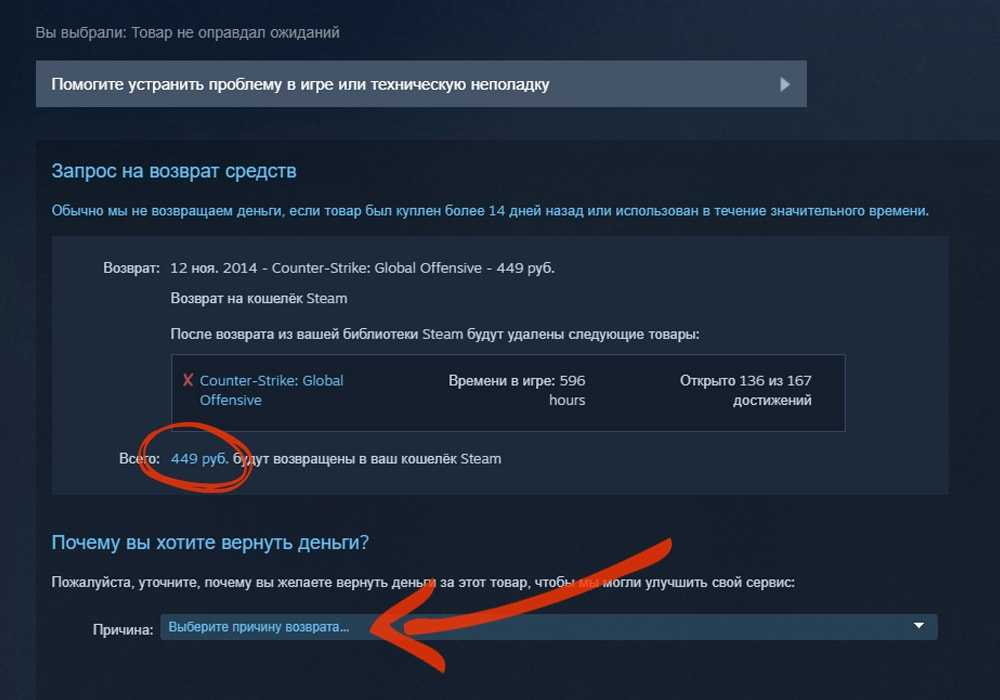


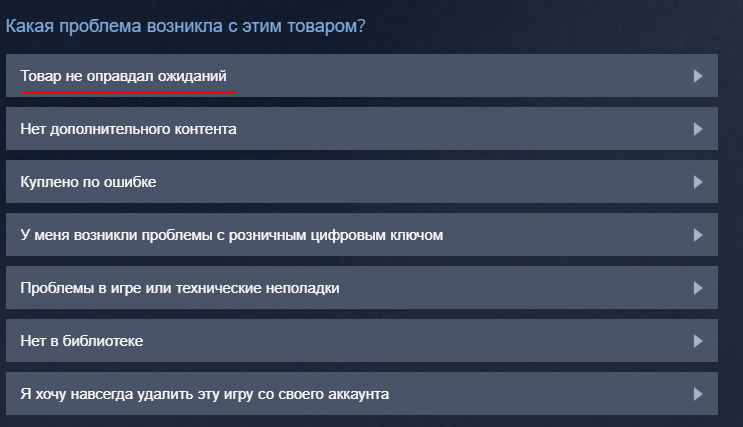

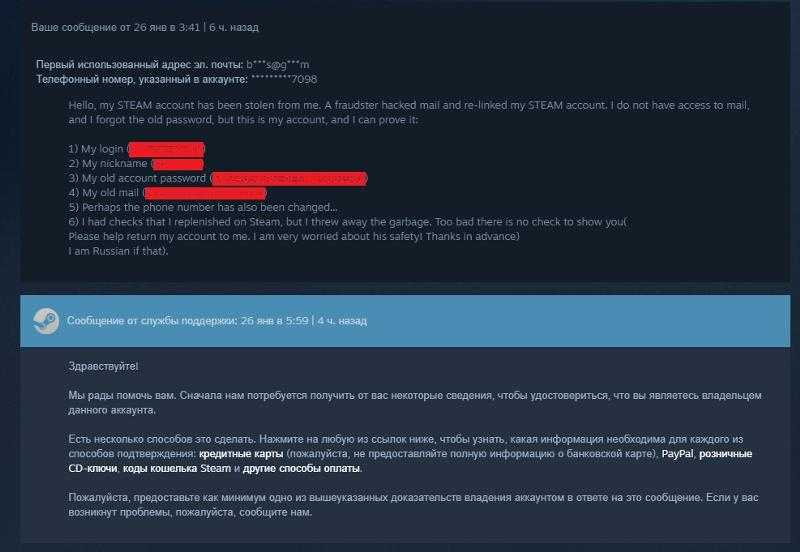
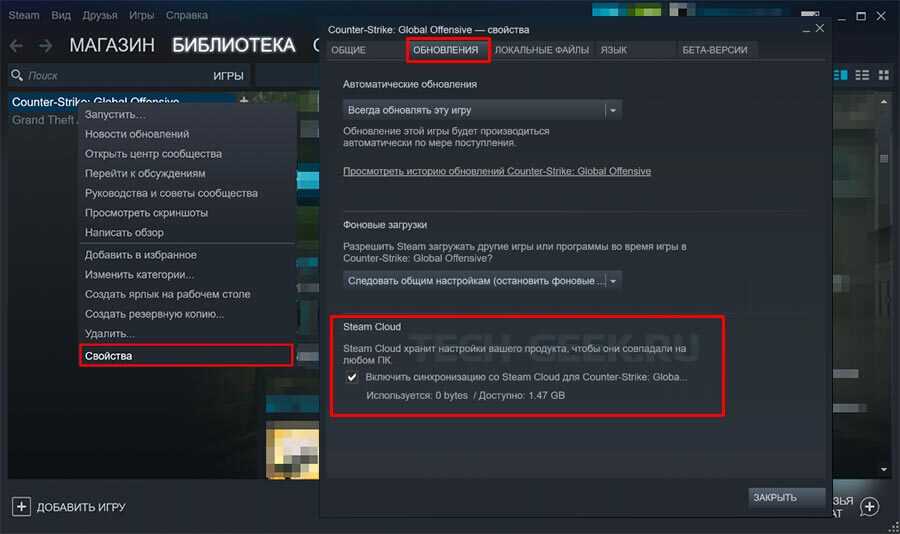 Возможно, эта ситуация повлияет на разработчиков, и они не будут вводить пользователей в заблуждение до официального релиза.
Возможно, эта ситуация повлияет на разработчиков, и они не будут вводить пользователей в заблуждение до официального релиза.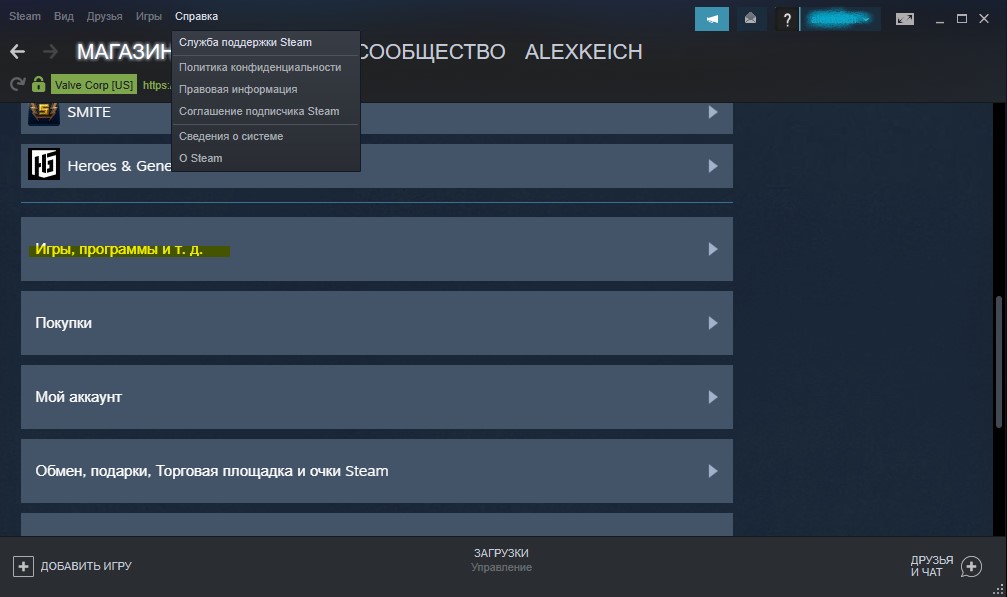
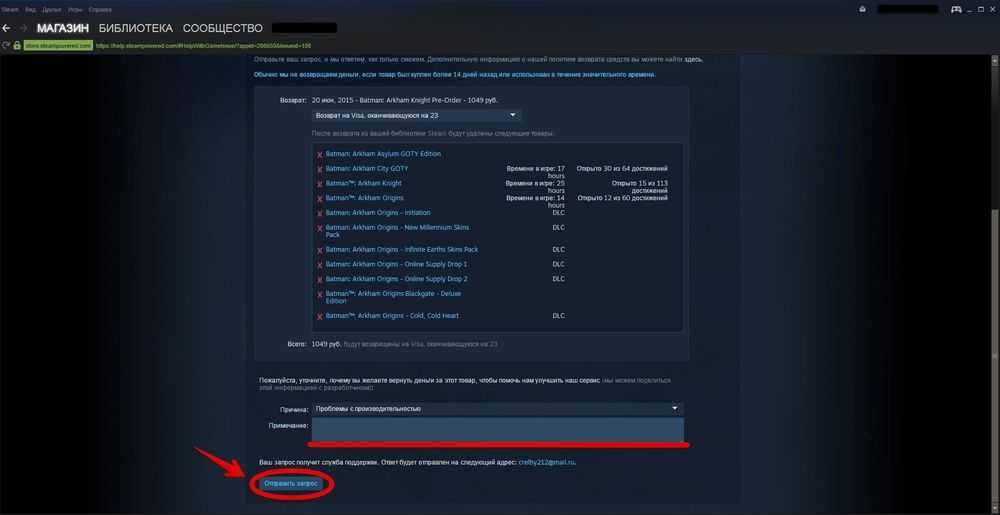 Если игра не соответствует требуемым параметрам/требованиям, пользователь уведомляется об этом — появляется специальное уведомление.
Если игра не соответствует требуемым параметрам/требованиям, пользователь уведомляется об этом — появляется специальное уведомление.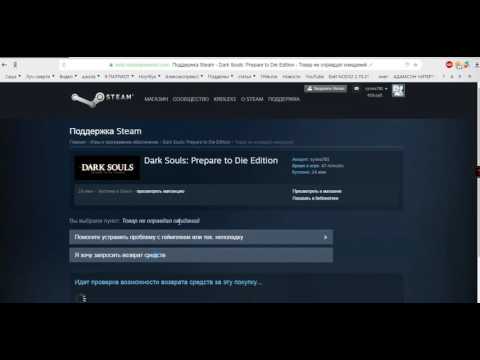
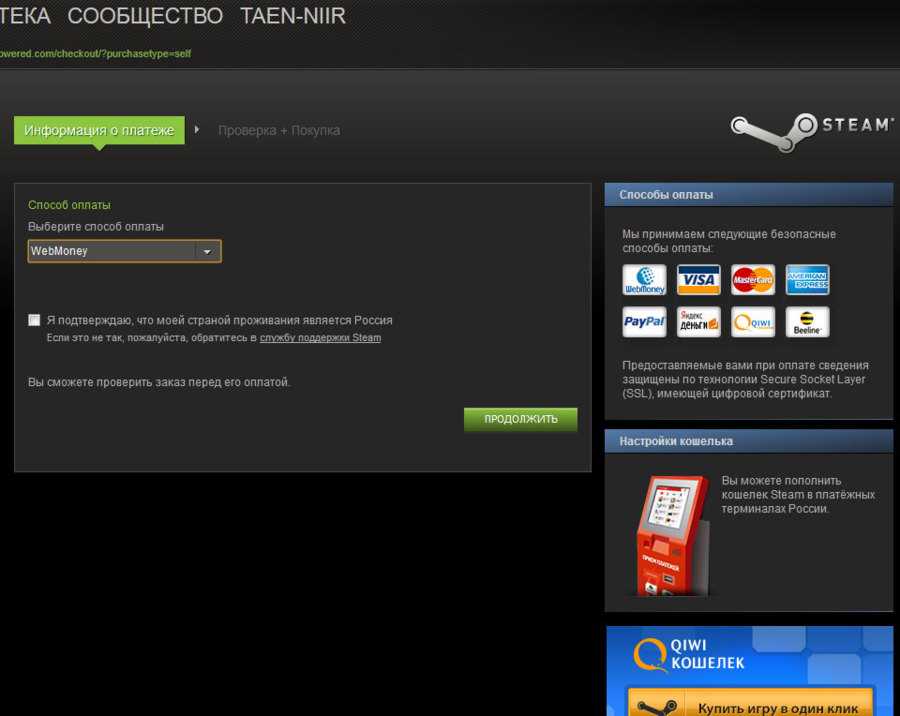 Переименуйте файл Clientregistry.blob
Переименуйте файл Clientregistry.blob